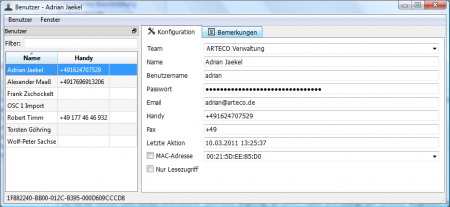OSCpc ReleaseQA UsersDialog: Unterschied zwischen den Versionen
Zur Navigation springen
Zur Suche springen
Adrian (Diskussion | Beiträge) |
Adrian (Diskussion | Beiträge) |
||
| (11 dazwischenliegende Versionen desselben Benutzers werden nicht angezeigt) | |||
| Zeile 1: | Zeile 1: | ||
| + | [[Datei:OSCpc_user.png|thumb|450px|Benutzer Dialog]] | ||
Teil des [[OSCpc_ReleaseQA|Release QA]] für das OSC3/pc | Teil des [[OSCpc_ReleaseQA|Release QA]] für das OSC3/pc | ||
| + | |||
== Allgemeine Beschreibung == | == Allgemeine Beschreibung == | ||
| + | |||
Der Benutzer Dialog dient primär dazu verschiedene Nutzer für das OSCpc (im Unterschied zu den eingetragenen Mitarbeitern einer Firma/Team) zu verwalten. Hinzu kommen einige spezielle Funktionen wie das Setzen des "Nur-Lese-Rechts" für einen Benutzer oder die Festlegung eines Nutzers auf eine bestimmte MAC-Adresse. | Der Benutzer Dialog dient primär dazu verschiedene Nutzer für das OSCpc (im Unterschied zu den eingetragenen Mitarbeitern einer Firma/Team) zu verwalten. Hinzu kommen einige spezielle Funktionen wie das Setzen des "Nur-Lese-Rechts" für einen Benutzer oder die Festlegung eines Nutzers auf eine bestimmte MAC-Adresse. | ||
| + | |||
== Initiale Ansicht == | == Initiale Ansicht == | ||
| + | |||
Diese Ansicht erreicht man nachdem im [[OSCpc_ReleaseQA#Hauptfenster|Hauptfenster]] auf den "Benutzer" Button geklickt wurde. | Diese Ansicht erreicht man nachdem im [[OSCpc_ReleaseQA#Hauptfenster|Hauptfenster]] auf den "Benutzer" Button geklickt wurde. | ||
| Zeile 62: | Zeile 67: | ||
** v1.00 10.03.2011 Tabelle angelegt | ** v1.00 10.03.2011 Tabelle angelegt | ||
|} | |} | ||
| + | |||
== Existierenden Benutzer auswählen == | == Existierenden Benutzer auswählen == | ||
| + | |||
| + | * (1) In der Liste der Benutzer kann durch Anklicken ein Benutzer ausgewählt werden | ||
| + | * (2) Mit den Pfeiltasten kann in der Benutzer Liste durch diese navigiert und entsprechende Benutzer geladen werden | ||
| + | * (3) Über der Benutzer Liste befindet sich ein Filterfeld mit dem sich Benutzer nach Namen filtern lassen | ||
| + | * (4) Sobald ein Benutzer ausgewählt ist, werden die Tabs auf der rechten Seite aktiv | ||
| + | * (5) Sobald ein Benutzer ausgewählt ist, werden in den Tabs Konfiguration und Bemerkungen die korrekten Daten angezeigt. | ||
| + | * (6) Sollte vor dem Auswählen eines Benutzer ein solcher aktiv sein dessen Werte geändert wurden, oder ein komplett neuer angelegt worden sein, so wird darauf aufmerksam gemacht, dass noch ungespeicherte Änderungen vorliegen. | ||
| + | * (7) Diese offenen Änderungen können dann gespeichert oder verworfen werden. | ||
| + | |||
| + | {| border="1" cellpadding="5" cellspacing="0" | ||
| + | |+'''QA Results''' | ||
| + | |- | ||
| + | ! style="background:#efefef;" | Tester | ||
| + | ! style="background:#ffdead;" | Punkt 1 | ||
| + | ! style="background:#ffdead;" | Punkt 2 | ||
| + | ! style="background:#ffdead;" | Punkt 3 | ||
| + | ! style="background:#ffdead;" | Punkt 4 | ||
| + | ! style="background:#ffdead;" | Punkt 5 | ||
| + | ! style="background:#ffdead;" | Punkt 6 | ||
| + | ! style="background:#ffdead;" | Punkt 7 | ||
| + | |- | ||
| + | | Adrian | ||
| + | | style="background:#ffcaca;" | nicht getestet | ||
| + | | style="background:#ffcaca;" | nicht getestet | ||
| + | | style="background:#ffcaca;" | nicht getestet | ||
| + | | style="background:#ffcaca;" | nicht getestet | ||
| + | | style="background:#ffcaca;" | nicht getestet | ||
| + | | style="background:#ffcaca;" | nicht getestet | ||
| + | | style="background:#ffcaca;" | nicht getestet | ||
| + | |- | ||
| + | | Alex | ||
| + | | style="background:#ffcaca;" | nicht getestet | ||
| + | | style="background:#ffcaca;" | nicht getestet | ||
| + | | style="background:#ffcaca;" | nicht getestet | ||
| + | | style="background:#ffcaca;" | nicht getestet | ||
| + | | style="background:#ffcaca;" | nicht getestet | ||
| + | | style="background:#ffcaca;" | nicht getestet | ||
| + | | style="background:#ffcaca;" | nicht getestet | ||
| + | |- | ||
| + | | style="background:#efefef;" colspan="8" align="center" | '''Sonstiges''' | ||
| + | |- | ||
| + | | colspan="8" | | ||
| + | * Ansprechpartner: Adrian | ||
| + | * Letzte getestete Revision: xxx | ||
| + | * History | ||
| + | ** v1.00 10.03.2011 Tabelle angelegt | ||
| + | |} | ||
| + | |||
| + | |||
== Neuen Benutzer anlegen == | == Neuen Benutzer anlegen == | ||
| + | |||
| + | |||
| + | * (1) Im Menu kann über den Eintrag "Neu" das Erstellen eines neuen Benutzers ausgelöst werden | ||
| + | * (2) Wenn der Fokus nicht in einem editierbaren Formularfeld in einem der Tabs liegt, kann "N" gedrückt werden um (1) zu erreichen | ||
| + | * (3) Das Formular, wenn vorher inaktiv, wird aktiviert und ist bereit für die Dateneingabe | ||
| + | * Der neue Benutzer kann nun [[#Benutzer editieren| editiert]] und [[#Benutzer speichern|gespeichert]] werden | ||
| + | * (4) Der neue Benutzer ist solange temporär bis er final abgespeichert ist. Passiert dies nicht, wird er nach Bestätigung verworfen. | ||
| + | |||
| + | {| border="1" cellpadding="5" cellspacing="0" | ||
| + | |+'''QA Results''' | ||
| + | |- | ||
| + | ! style="background:#efefef;" | Tester | ||
| + | ! style="background:#ffdead;" | Punkt 1 | ||
| + | ! style="background:#ffdead;" | Punkt 2 | ||
| + | ! style="background:#ffdead;" | Punkt 3 | ||
| + | ! style="background:#ffdead;" | Punkt 4 | ||
| + | |- | ||
| + | | Adrian | ||
| + | | style="background:#ffcaca;" | nicht getestet | ||
| + | | style="background:#ffcaca;" | nicht getestet | ||
| + | | style="background:#ffcaca;" | nicht getestet | ||
| + | | style="background:#ffcaca;" | nicht getestet | ||
| + | |- | ||
| + | | Alex | ||
| + | | style="background:#ffcaca;" | nicht getestet | ||
| + | | style="background:#ffcaca;" | nicht getestet | ||
| + | | style="background:#ffcaca;" | nicht getestet | ||
| + | | style="background:#ffcaca;" | nicht getestet | ||
| + | |- | ||
| + | | style="background:#efefef;" colspan="5" align="center" | '''Sonstiges''' | ||
| + | |- | ||
| + | | colspan="5" | | ||
| + | * Ansprechpartner: Adrian | ||
| + | * Letzte getestete Revision: xxx | ||
| + | * History | ||
| + | ** v1.00 10.03.2011 Tabelle angelegt | ||
| + | |} | ||
| + | |||
| + | |||
== Benutzer editieren == | == Benutzer editieren == | ||
| + | |||
| + | |||
| + | Ein Mitarbeiter beinhaltet folgende editierbare Daten: | ||
| + | |||
| + | {| | ||
| + | |- valign="top" | | ||
| + | | | ||
| + | * '''Konfigurationstab''' | ||
| + | ** Team dem der Mitarbeiter zugeordnet ist '''Pflichtfeld''' | ||
| + | ** Name (des Mitarbeiters der in der Liste erscheint) '''Pflichtfeld''' | ||
| + | ** Benutzername | ||
| + | ** Passwort | ||
| + | ** Email | ||
| + | ** Handy | ||
| + | ** Fax | ||
| + | ** MAC-Adresse + Check-Box | ||
| + | ** Read-Only Check-Box | ||
| + | | | ||
| + | * '''Bemerkungen''' | ||
| + | ** Bemerkungen | ||
| + | |} | ||
| + | |||
| + | |||
| + | ---- | ||
| + | |||
| + | |||
| + | * (1) Bei einem neuen Benutzer sind alle editierbaren Felder leer oder mit sinnvollen Standardwerten befüllt | ||
| + | * (2) Bei einem bereits existierenden Benutzer sind korrekt alle Daten in den entsprechenden Feldern abgebildet | ||
| + | * (3) Die obigen Werte lassen sich editieren (Editierfelder/Comboboxen) | ||
| + | * (4) Die Änderungen im Benutzer werden nun durch [[#Mitarbeiter speichern|"Speichern"]] übertragen - ansonsten verworfen | ||
| + | * (5) Read-Only TestCase ... | ||
| + | * (6) MAC TestCase ... | ||
| + | |||
| + | {| border="1" cellpadding="5" cellspacing="0" | ||
| + | |+'''QA Results''' | ||
| + | |- | ||
| + | ! style="background:#efefef;" | Tester | ||
| + | ! style="background:#ffdead;" | Punkt 1 | ||
| + | ! style="background:#ffdead;" | Punkt 2 | ||
| + | ! style="background:#ffdead;" | Punkt 3 | ||
| + | ! style="background:#ffdead;" | Punkt 4 | ||
| + | ! style="background:#ffdead;" | Punkt 5 | ||
| + | ! style="background:#ffdead;" | Punkt 6 | ||
| + | |- | ||
| + | | Adrian | ||
| + | | style="background:#ffcaca;" | nicht getestet | ||
| + | | style="background:#ffcaca;" | nicht getestet | ||
| + | | style="background:#ffcaca;" | nicht getestet | ||
| + | | style="background:#ffcaca;" | nicht getestet | ||
| + | | style="background:#ffcaca;" | nicht getestet | ||
| + | | style="background:#ffcaca;" | nicht getestet | ||
| + | |- | ||
| + | | Alex | ||
| + | | style="background:#ffcaca;" | nicht getestet | ||
| + | | style="background:#ffcaca;" | nicht getestet | ||
| + | | style="background:#ffcaca;" | nicht getestet | ||
| + | | style="background:#ffcaca;" | nicht getestet | ||
| + | | style="background:#ffcaca;" | nicht getestet | ||
| + | | style="background:#ffcaca;" | nicht getestet | ||
| + | |- | ||
| + | | style="background:#efefef;" colspan="7" align="center" | '''Sonstiges''' | ||
| + | |- | ||
| + | | colspan="7" | | ||
| + | * Ansprechpartner: Adrian | ||
| + | * Letzte getestete Revision: xxx | ||
| + | * History | ||
| + | ** v1.00 10.03.2011 Tabelle angelegt | ||
| + | |} | ||
| + | |||
| + | |||
== Benutzer speichern == | == Benutzer speichern == | ||
| + | |||
| + | * (1) Im Menu kann über den Eintrag "Speichern" das Speichern eines Benutzers ausgelöst werden | ||
| + | * (2) Wenn der Fokus nicht in einem der Formularfelder liegt kann "S" gedrückt werden um (1) zu erreichen | ||
| + | * (3) Die Daten des Benutzers werden korrekt gespeichert und unten links in der Statusleiste steht "Gesichert!" | ||
| + | * (4) Wenn der Benutzer neu angelegt wurde erscheint er nach dem Speichern in der Liste mit Benutzern | ||
| + | |||
| + | {| border="1" cellpadding="5" cellspacing="0" | ||
| + | |+'''QA Results''' | ||
| + | |- | ||
| + | ! style="background:#efefef;" | Tester | ||
| + | ! style="background:#ffdead;" | Punkt 1 | ||
| + | ! style="background:#ffdead;" | Punkt 2 | ||
| + | ! style="background:#ffdead;" | Punkt 3 | ||
| + | ! style="background:#ffdead;" | Punkt 4 | ||
| + | |- | ||
| + | | Adrian | ||
| + | | style="background:#ffcaca;" | nicht getestet | ||
| + | | style="background:#ffcaca;" | nicht getestet | ||
| + | | style="background:#ffcaca;" | nicht getestet | ||
| + | | style="background:#ffcaca;" | nicht getestet | ||
| + | |- | ||
| + | | Alex | ||
| + | | style="background:#ffcaca;" | nicht getestet | ||
| + | | style="background:#ffcaca;" | nicht getestet | ||
| + | | style="background:#ffcaca;" | nicht getestet | ||
| + | | style="background:#ffcaca;" | nicht getestet | ||
| + | |- | ||
| + | | style="background:#efefef;" colspan="5" align="center" | '''Sonstiges''' | ||
| + | |- | ||
| + | | colspan="5" | | ||
| + | * Ansprechpartner: Adrian | ||
| + | * Letzte getestete Revision: xxx | ||
| + | * History | ||
| + | ** v1.00 10.03.2011 Tabelle angelegt | ||
| + | |} | ||
| + | |||
== Benutzer löschen == | == Benutzer löschen == | ||
| + | |||
| + | |||
| + | * (1) Im Menu kann über den Eintrag "Löschen" ein ausgewählter Benutzer gelöscht werden | ||
| + | * (2) Wenn der Fokus nicht in einem der Formularfelder liegt kann "D" gedrückt werden um (1) zu erreichen | ||
| + | * (3) Das Formular wird deaktiviert | ||
| + | * (4) Der gelöschte Benutzer verschwindet aus der Liste | ||
| + | * (5) Der Benutzer wird korrekt gelöscht | ||
| + | |||
| + | {| border="1" cellpadding="5" cellspacing="0" | ||
| + | |+'''QA Results''' | ||
| + | |- | ||
| + | ! style="background:#efefef;" | Tester | ||
| + | ! style="background:#ffdead;" | Punkt 1 | ||
| + | ! style="background:#ffdead;" | Punkt 2 | ||
| + | ! style="background:#ffdead;" | Punkt 3 | ||
| + | ! style="background:#ffdead;" | Punkt 4 | ||
| + | ! style="background:#ffdead;" | Punkt 5 | ||
| + | |- | ||
| + | | Adrian | ||
| + | | style="background:#ffcaca;" | nicht getestet | ||
| + | | style="background:#ffcaca;" | nicht getestet | ||
| + | | style="background:#ffcaca;" | nicht getestet | ||
| + | | style="background:#ffcaca;" | nicht getestet | ||
| + | | style="background:#ffcaca;" | nicht getestet | ||
| + | |- | ||
| + | | Alex | ||
| + | | style="background:#ffcaca;" | nicht getestet | ||
| + | | style="background:#ffcaca;" | nicht getestet | ||
| + | | style="background:#ffcaca;" | nicht getestet | ||
| + | | style="background:#ffcaca;" | nicht getestet | ||
| + | | style="background:#ffcaca;" | nicht getestet | ||
| + | |- | ||
| + | | style="background:#efefef;" colspan="6" align="center" | '''Sonstiges''' | ||
| + | |- | ||
| + | | colspan="6" | | ||
| + | * Ansprechpartner: Adrian | ||
| + | * Letzte getestete Revision: xxx | ||
| + | * History | ||
| + | ** v1.00 10.03.2011 Tabelle angelegt | ||
| + | |} | ||
Aktuelle Version vom 10. März 2011, 13:20 Uhr
Teil des Release QA für das OSC3/pc
Inhaltsverzeichnis
Allgemeine Beschreibung
Der Benutzer Dialog dient primär dazu verschiedene Nutzer für das OSCpc (im Unterschied zu den eingetragenen Mitarbeitern einer Firma/Team) zu verwalten. Hinzu kommen einige spezielle Funktionen wie das Setzen des "Nur-Lese-Rechts" für einen Benutzer oder die Festlegung eines Nutzers auf eine bestimmte MAC-Adresse.
Initiale Ansicht
Diese Ansicht erreicht man nachdem im Hauptfenster auf den "Benutzer" Button geklickt wurde.
- (1) Der Dialog beinhaltet in der Standard-Einstellung auf der linken Seite eine Liste mit den eingetragenen Benutzern.
- (2) In der Liste werden die Namen und Telefonnummern der Benutzer angezeigt
- (3) Diese Liste ist dockbar und sortierbar.
- (4) Auf der rechten Seite werden verschiedene Tabs/Reiter angezeigt, die jedoch inaktiv sind solange kein Benutzer ausgewählt ist. Der Konfigurationsreiter ist initial ausgewählt.
- (5) Es existieren folgende Reiter
- Konfiguration
- Bemerkungen
- (7) Am oberen Rand befindet sich ein Menu mit den Möglichkeiten ein neuen Benutzer anzulegen, den Dialog zu schliessen oder das Layout des Dialoges zu resetten.
- (8) Der Dialog an sich ist mini/maximierbar und über das X zu schliessen
- (9) Beim Schliessen werden Position und Größe des Dialogs gespeichert und beim erneuten Öffnen wiederhergestellt
| Tester | Punkt 1 | Punkt 2 | Punkt 3 | Punkt 4 | Punkt 5 | Punkt 6 | Punkt 7 | Punkt 8 | Punkt 9 |
|---|---|---|---|---|---|---|---|---|---|
| Adrian | nicht getestet | nicht getestet | nicht getestet | nicht getestet | nicht getestet | nicht getestet | nicht getestet | nicht getestet | nicht getestet |
| Alex | nicht getestet | nicht getestet | nicht getestet | nicht getestet | nicht getestet | nicht getestet | nicht getestet | nicht getestet | nicht getestet |
| Sonstiges | |||||||||
| |||||||||
Existierenden Benutzer auswählen
- (1) In der Liste der Benutzer kann durch Anklicken ein Benutzer ausgewählt werden
- (2) Mit den Pfeiltasten kann in der Benutzer Liste durch diese navigiert und entsprechende Benutzer geladen werden
- (3) Über der Benutzer Liste befindet sich ein Filterfeld mit dem sich Benutzer nach Namen filtern lassen
- (4) Sobald ein Benutzer ausgewählt ist, werden die Tabs auf der rechten Seite aktiv
- (5) Sobald ein Benutzer ausgewählt ist, werden in den Tabs Konfiguration und Bemerkungen die korrekten Daten angezeigt.
- (6) Sollte vor dem Auswählen eines Benutzer ein solcher aktiv sein dessen Werte geändert wurden, oder ein komplett neuer angelegt worden sein, so wird darauf aufmerksam gemacht, dass noch ungespeicherte Änderungen vorliegen.
- (7) Diese offenen Änderungen können dann gespeichert oder verworfen werden.
| Tester | Punkt 1 | Punkt 2 | Punkt 3 | Punkt 4 | Punkt 5 | Punkt 6 | Punkt 7 |
|---|---|---|---|---|---|---|---|
| Adrian | nicht getestet | nicht getestet | nicht getestet | nicht getestet | nicht getestet | nicht getestet | nicht getestet |
| Alex | nicht getestet | nicht getestet | nicht getestet | nicht getestet | nicht getestet | nicht getestet | nicht getestet |
| Sonstiges | |||||||
| |||||||
Neuen Benutzer anlegen
- (1) Im Menu kann über den Eintrag "Neu" das Erstellen eines neuen Benutzers ausgelöst werden
- (2) Wenn der Fokus nicht in einem editierbaren Formularfeld in einem der Tabs liegt, kann "N" gedrückt werden um (1) zu erreichen
- (3) Das Formular, wenn vorher inaktiv, wird aktiviert und ist bereit für die Dateneingabe
- Der neue Benutzer kann nun editiert und gespeichert werden
- (4) Der neue Benutzer ist solange temporär bis er final abgespeichert ist. Passiert dies nicht, wird er nach Bestätigung verworfen.
| Tester | Punkt 1 | Punkt 2 | Punkt 3 | Punkt 4 |
|---|---|---|---|---|
| Adrian | nicht getestet | nicht getestet | nicht getestet | nicht getestet |
| Alex | nicht getestet | nicht getestet | nicht getestet | nicht getestet |
| Sonstiges | ||||
| ||||
Benutzer editieren
Ein Mitarbeiter beinhaltet folgende editierbare Daten:
|
|
- (1) Bei einem neuen Benutzer sind alle editierbaren Felder leer oder mit sinnvollen Standardwerten befüllt
- (2) Bei einem bereits existierenden Benutzer sind korrekt alle Daten in den entsprechenden Feldern abgebildet
- (3) Die obigen Werte lassen sich editieren (Editierfelder/Comboboxen)
- (4) Die Änderungen im Benutzer werden nun durch "Speichern" übertragen - ansonsten verworfen
- (5) Read-Only TestCase ...
- (6) MAC TestCase ...
| Tester | Punkt 1 | Punkt 2 | Punkt 3 | Punkt 4 | Punkt 5 | Punkt 6 |
|---|---|---|---|---|---|---|
| Adrian | nicht getestet | nicht getestet | nicht getestet | nicht getestet | nicht getestet | nicht getestet |
| Alex | nicht getestet | nicht getestet | nicht getestet | nicht getestet | nicht getestet | nicht getestet |
| Sonstiges | ||||||
| ||||||
Benutzer speichern
- (1) Im Menu kann über den Eintrag "Speichern" das Speichern eines Benutzers ausgelöst werden
- (2) Wenn der Fokus nicht in einem der Formularfelder liegt kann "S" gedrückt werden um (1) zu erreichen
- (3) Die Daten des Benutzers werden korrekt gespeichert und unten links in der Statusleiste steht "Gesichert!"
- (4) Wenn der Benutzer neu angelegt wurde erscheint er nach dem Speichern in der Liste mit Benutzern
| Tester | Punkt 1 | Punkt 2 | Punkt 3 | Punkt 4 |
|---|---|---|---|---|
| Adrian | nicht getestet | nicht getestet | nicht getestet | nicht getestet |
| Alex | nicht getestet | nicht getestet | nicht getestet | nicht getestet |
| Sonstiges | ||||
| ||||
Benutzer löschen
- (1) Im Menu kann über den Eintrag "Löschen" ein ausgewählter Benutzer gelöscht werden
- (2) Wenn der Fokus nicht in einem der Formularfelder liegt kann "D" gedrückt werden um (1) zu erreichen
- (3) Das Formular wird deaktiviert
- (4) Der gelöschte Benutzer verschwindet aus der Liste
- (5) Der Benutzer wird korrekt gelöscht
| Tester | Punkt 1 | Punkt 2 | Punkt 3 | Punkt 4 | Punkt 5 |
|---|---|---|---|---|---|
| Adrian | nicht getestet | nicht getestet | nicht getestet | nicht getestet | nicht getestet |
| Alex | nicht getestet | nicht getestet | nicht getestet | nicht getestet | nicht getestet |
| Sonstiges | |||||
| |||||